在職中にあれこれ考えていたプランを書き続けてきましたが、さすがにネタも尽きています。
とはいえ、天気は怪しげで遠出もしたくありません。
そんなわけで、この時間を使って番外編。 |
番外編:エクセルで絵が描ける!
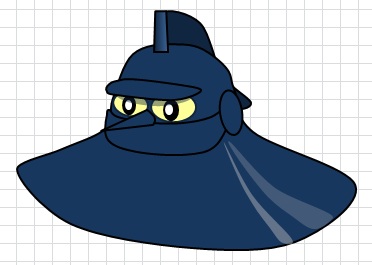 (c)光プロ(でも描いたのはボク) (c)光プロ(でも描いたのはボク) |
もちろん、そんなことご存じの方も多いと思います。
Wordでお絵かき(http://otona.yomiuri.co.jp/it/drawing/)などを見ると、芸術レベルの絵の描き方などがたくさん解説されています。
もちろん、ここでご紹介するのは、もう少し素人っぽいテクニック。
それにしても、表計算ソフトで絵を描くなんて、日本人くらいしか考えないのではないでしょうか。
※この思考様式はとても重要だと思いますが、誰か気づいてくれませんかねぇ
|
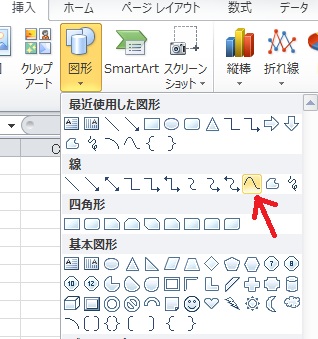
エクセルには、「図形(旧オートシェープ)」という機能があって、四角とか丸とか立体とか、さまざまな図柄を描くことができます。
中でも、曲線というのを使うと、かなり自由度が高い絵が描けます。
上の鉄人も、ほとんどが曲線を使って描きました。
その他、本稿に出てくる自作の絵は、すべてエクセルで描いたものです。 |
どうやって描いたかというと、絵を各パーツに分解して、図形で描いていくという方法です。
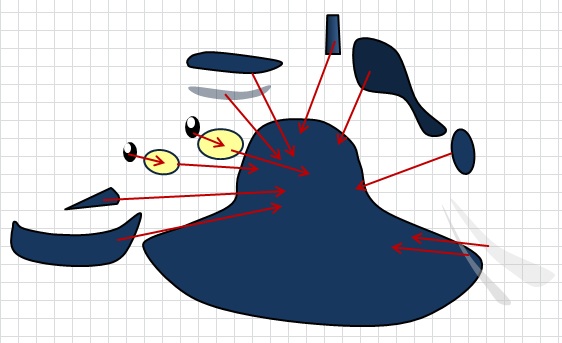 |
コツは、後ろに来るものから作ること。もちろん後から右クリックして「最前面に移動」「最後面に移動」で前後関係を入れ替えることはできます。
しかし、たくさん重ねてくると、結構大変な作業になります。
逆に見えない部分はテキトーでかまいません。
|
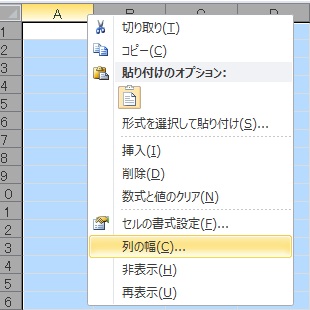 おっとその前に大切なことを忘れていました。 おっとその前に大切なことを忘れていました。
エクセルの列幅は、「1.63」に統一しておくこと。
表の縁、列「A,B.C・・・」と行「1、2、3・・・」の交差点の角をクリックすると表全体が選べます。
次に、列「A,B.C・・・」のどれかを右クリックすると、メニューが開き、列の幅を変更できるようになります。
|
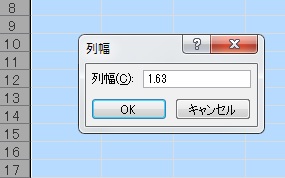 そうすると、エクセル表が方眼紙状になります。 そうすると、エクセル表が方眼紙状になります。
後から列幅・行幅を変化させると、せっかく描いた絵がいびつになってしまいます。
だから、あらかじめそういうことに決めておくのです。 |
| つづく→ |